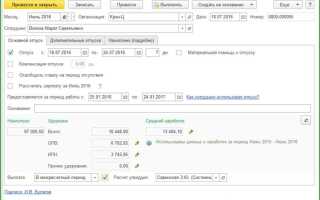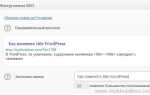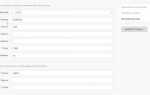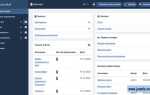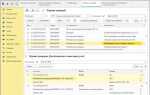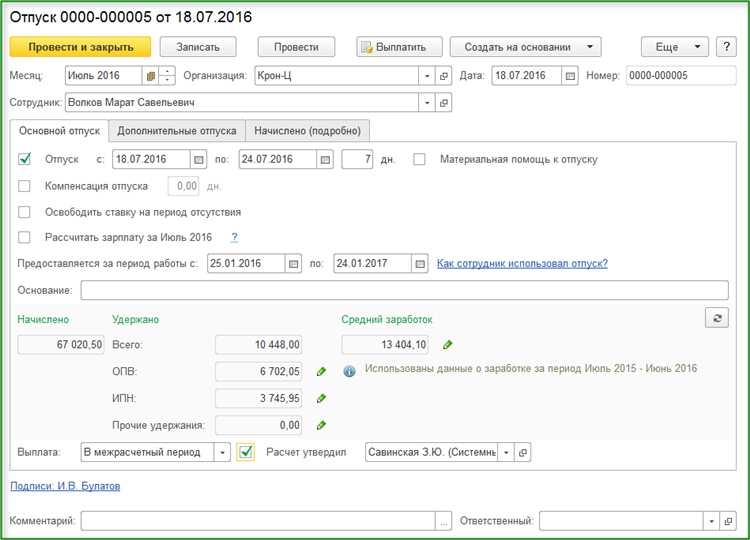
Проведение зарплаты в 1С УПП – процесс, требующий внимательности и точности на каждом этапе. Основной задачей является правильное отражение начислений и удержаний, которые затем будут использованы для формирования отчетности и расчета налогов. Важно, чтобы все данные были введены корректно, иначе это может повлиять на точность бухгалтерских операций и привести к ошибкам в расчетах.
Шаг 1: В первую очередь необходимо подготовить справочник «Сотрудники». Для этого нужно убедиться, что все сотрудники, для которых будет проводиться начисление, внесены в систему с актуальной информацией. Важно указать должности, ставки, ставки налогов и другие переменные, которые могут повлиять на расчет.
Шаг 2: После того как сотрудники добавлены, можно перейти к настройке начислений и удержаний. В разделе «Настройки учета» необходимо задать параметры для формирования расчетов по зарплате, такие как виды начислений (оклад, премии, надбавки и т.д.) и удержания (налоги, взносы). Каждое начисление должно быть связано с соответствующим видом расчета и корректно отражаться в учете.
Шаг 3: Следующий шаг – это создание расчетов по зарплате в 1С УПП. Для этого используется документ «Расчет зарплаты». В нем необходимо выбрать период и сотрудника, указав все данные для расчетов, такие как отработанное время, премии и другие параметры. Программа автоматически рассчитает сумму начислений и удержаний на основе установленных настроек.
Шаг 4: После того как расчеты готовы, следует провести документ «Выплата зарплаты». В этом документе отражается фактическое перечисление зарплаты сотрудникам. Важно, чтобы все операции, связанные с выплатами, были зафиксированы, включая суммы налога и взносов, которые подлежат перечислению в бюджет.
Шаг 5: Заключительным этапом является создание и сдача отчетности по зарплате. В 1С УПП предусмотрены формы отчетности, такие как расчет 6-НДФЛ, а также различные отчеты для фондов и органов статистики. Все данные для отчетности заполняются автоматически на основе расчетов, сделанных в предыдущих шагах.
Настройка справочников для расчета заработной платы
Для корректного расчета заработной платы в 1С УПП необходимо правильно настроить несколько ключевых справочников. Каждый из них отвечает за определенные параметры, которые будут использованы при расчете. Осуществите настройку по следующему алгоритму.
1. Справочник «Код дохода»
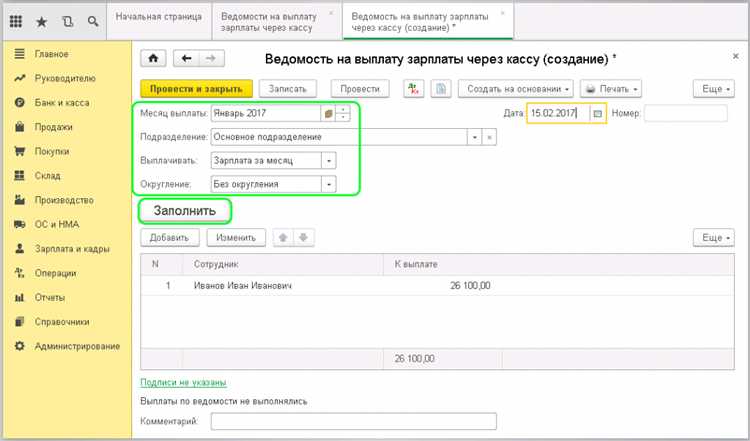
Коды доходов необходимы для классификации различных видов выплат сотрудникам, таких как оклад, премии, отпускные, больничные и другие. Для каждого кода дохода задается соответствующий процент налогообложения и налоговые вычеты. Убедитесь, что все коды, используемые в вашей организации, настроены в соответствии с законодательными требованиями.
- Перейдите в раздел «Справочники» и выберите «Коды дохода».
- Добавьте новый элемент для каждого типа дохода. Укажите название, код, а также налоговые параметры.
- Проверьте соответствие кодов с актуальными нормативными актами.
2. Справочник «Код удержания»
Коды удержаний используются для отражения различных удержаний из заработной платы сотрудника, например, налоговых отчислений, алиментов, взносов в пенсионный фонд и других обязательных удержаний. Правильная настройка этих кодов позволяет точно учитывать все удержания в расчетах.
- В справочнике «Коды удержания» создайте новые записи для каждого типа удержания.
- Для каждого кода укажите процент удержания и назначение (например, налог на доходы физических лиц, пенсионные взносы).
- Для удержаний, не являющихся обязательными, настройте возможность ввода вручную (например, удержания по инициативе работодателя).
3. Справочник «Должности»
Для правильного расчета заработной платы необходимо настроить справочник должностей. В этом справочнике указываются все должности сотрудников, их соответствующие тарифы и особенности расчета оклада.
- Добавьте все должности, существующие в вашей организации, с указанием оклада, либо коэффициентов для расчета.
- Каждую должность следует связать с типом начисления, который используется в расчетах.
- Обратите внимание на коэффициенты для различных категорий сотрудников (например, для работников на неполный рабочий день или с учетом стажа).
4. Справочник «Организации»
Справочник организаций важен для настройки расчетов по всем сотрудникам, работающим в разных юридических лицах или филиалах. Важно правильно указать все юридические данные, реквизиты и особенности налогового учета.
- В разделе «Справочники» выберите «Организации».
- Добавьте информацию о компании или филиале, включая ИНН, ОГРН, расчетный счет и другие данные.
- Обратите внимание на правильность указания налогового режима (УСН, ОСН и т. д.).
5. Справочник «Налоги»
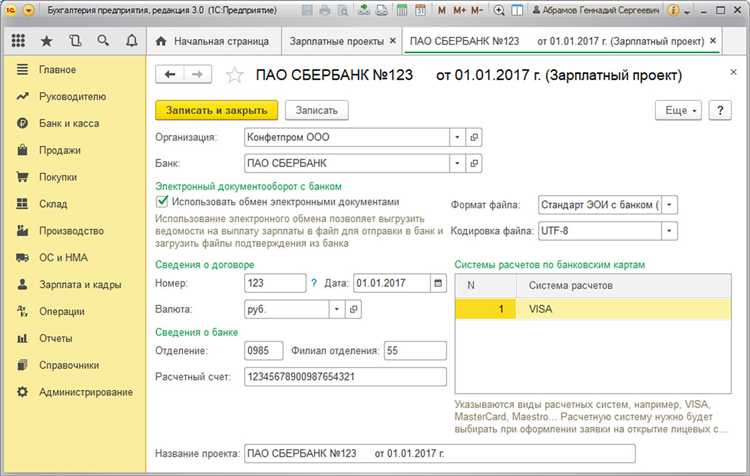
В справочнике «Налоги» настраиваются все виды налогов, которые необходимо учитывать при расчете заработной платы, такие как НДФЛ, взносы в пенсионный фонд и социальное страхование.
- Добавьте все налоговые элементы, которые должны быть учтены при расчете заработной платы, и укажите ставки налогообложения.
- Настройте правильную связь налогов с кодами дохода и удержания.
- Проверьте, что ставки налогов соответствуют действующему законодательству.
После настройки всех перечисленных справочников следует тщательно проверить их корректность и актуальность. Ошибки в настройках справочников могут привести к неправильным расчетам заработной платы, что повлияет на своевременность и точность выплат сотрудникам.
Создание и настройка расчётных ведомостей
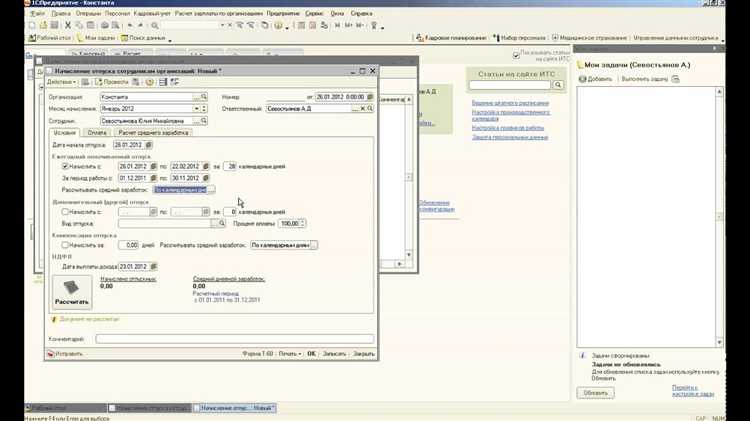
Для правильного расчёта зарплаты в 1С УПП необходимо создать и настроить расчётные ведомости. Этот процесс включает несколько ключевых шагов, каждый из которых влияет на точность расчёта.
Первым шагом является создание новой расчётной ведомости. Для этого в разделе «Зарплата и кадры» необходимо выбрать пункт «Расчётные ведомости» и создать новый документ. В окне документа указывается период расчёта, организация, а также все элементы, которые будут учтены в ведомости – это могут быть различные выплаты, удержания, начисления и взносы.
На втором этапе настраиваются элементы начислений и удержаний. Для этого в карточке ведомости необходимо указать, какие виды начислений и удержаний должны быть учтены для каждого сотрудника. Важно правильно указать ссылки на соответствующие регистры и настройки для расчёта налогов, взносов и других обязательных выплат. В 1С УПП для каждого сотрудника настраиваются индивидуальные параметры расчётов, такие как ставка налога, коэффициенты и льготы.
Третий шаг – это настройка расчётных параметров для выплат и удержаний, которые зависят от конкретных условий сотрудников. Например, для сотрудников с неполным рабочим временем или с особым графиком работы необходимо задать соответствующие коэффициенты, влияющие на итоговые суммы начислений. Важно учесть возможные доплаты, премии и другие бонусы, которые могут быть предусмотрены внутренними правилами компании.
После настройки всех начислений и удержаний, расчётная ведомость заполняется автоматически на основе данных из карточек сотрудников. В этом процессе важно следить за правильностью формирования базы для расчёта – корректно указанные данные по сотрудникам, условия их работы и параметры выплат гарантируют точность расчётов.
Заключительный этап – это проверка и утверждение ведомости. Перед тем как проводить расчёт, нужно убедиться, что все данные в ведомости корректны. Для этого используются специальные инструменты 1С УПП, позволяющие проверить, не возникли ли ошибки или несоответствия в расчётах. Также следует проверить соответствие расчётов установленным нормативным актам и внутренним правилам компании.
После проверки и утверждения расчётная ведомость может быть проведена, и данные передаются в бухгалтерию для дальнейшей обработки. Важно, чтобы ведомости регулярно обновлялись и проверялись на актуальность, чтобы избежать ошибок в расчётах и удержаниях.
Заполнение данных о сотрудниках и должностях
Для корректного расчета зарплаты в 1С УПП важно правильно заполнить информацию о сотрудниках и их должностях. Это основа для всех дальнейших расчетов, таких как начисления, вычеты, налоги и т.д.
1. Для начала откройте раздел «Кадры» в интерфейсе 1С УПП. Здесь необходимо создать карточку сотрудника. В карточке заполняются обязательные поля: фамилия, имя, отчество, дата рождения, паспортные данные, ИНН и пол. Все эти данные являются необходимыми для формирования корректных документов по зарплате.
2. Затем укажите подразделение, к которому относится сотрудник. Это может быть отдел, цех, филиал компании. Для этого нужно выбрать соответствующее подразделение из справочника. Правильное распределение по подразделениям обеспечит точность в расчетах по отпускам и больничным листам, а также при распределении фонда заработной платы.
3. Важно правильно указать должность сотрудника. Для этого создайте запись в справочнике должностей, если такая запись еще не существует. При создании должности следует указать параметры, такие как оклад, расчетный период и виды начислений, которые применимы к данной должности. Также необходимо указать код расчетного объекта и виды расчетов (например, заработная плата, премия и другие).
4. После создания должности в карточке сотрудника выберите соответствующую должность. Важно помнить, что должность и оклад должны соответствовать договору с сотрудником. Если оклад меняется, это нужно отражать в документе изменения должности или оклада.
5. Дополнительно в карточке сотрудника указываются налоговые данные, такие как ставка НДФЛ, льготы и вычеты, а также условия по премированию и бонусам. Эти данные влияют на итоговые расчеты заработной платы.
6. Когда данные о сотруднике и его должности внесены, проверьте их корректность, так как они будут использоваться в дальнейшем для формирования расчетных листков, расчетов по налогам и начислений.
Примечание: Если организация имеет несколько типов начислений для одной должности (например, оклад и премия), следует использовать возможность «Дополнительные начисления» в карточке сотрудника, чтобы более точно отразить все виды выплат.
Настройка расчета налогов и взносов по заработной плате
Для корректного расчета налогов и взносов в 1С УПП необходимо правильно настроить соответствующие параметры в системе. Важно учесть несколько ключевых аспектов: ставки налогов, виды взносов, а также учет льгот и вычетов.
1. В разделе «Настройки» откройте настройку налогов и взносов. В 1С УПП предусмотрена возможность задать ставки по налогу на доходы физических лиц (НДФЛ), а также взносы на пенсионное и медицинское страхование, страхование от несчастных случаев и другие обязательные взносы. Убедитесь, что ставка НДФЛ установлена согласно текущему законодательству.
2. Для настройки взносов на пенсионное и медицинское страхование введите актуальные процентные ставки в разделе «Взносы». При этом не забудьте учесть верхний предел базы для начисления взносов, так как система автоматически будет ограничивать сумму взносов в пределах установленной базы.
3. Учитывайте изменение ставок и пороговых значений на каждом календарном году. В 1С УПП можно использовать версии расчетов для различных периодов, чтобы система автоматически применяла актуальные ставки в зависимости от выбранного периода.
4. Важным элементом является настройка учета льгот и налоговых вычетов. В разделе «Льготы и вычеты» задайте параметры, такие как стандартные налоговые вычеты, вычеты на детей, а также вычеты для инвалидов и других категорий граждан. Это позволит системе учитывать их при расчете налога.
5. Для сотрудников с разными условиями работы, например, с неполным рабочим днем или на условиях срочного договора, настройте соответствующие параметры. Учитывайте разницу в расчетах для различных категорий работников, чтобы система корректно рассчитывала взносы и налоги.
6. Обратите внимание на настройки для автоматического расчета и формирования отчетности по налогам и взносам. В 1С УПП можно настроить автоматическую генерацию отчетов, таких как расчетная ведомость по НДФЛ, а также отчеты по страховым взносам. Это позволит избежать ошибок при заполнении и сдаче отчетности.
7. Периодически проверяйте актуальность настроек с учетом изменений в законодательстве. 1С УПП предоставляет обновления, которые включают в себя изменения ставок и норм. Включайте автоматическое обновление для получения последних версий расчетных моделей.
Соблюдение этих рекомендаций обеспечит точность расчетов налогов и взносов по заработной плате, а также соответствие требованиям законодательства.
Заполнение данных для расчета премий и бонусов
В 1С УПП для расчета премий и бонусов необходимо правильно заполнить соответствующие данные в системе. Важно, чтобы информация была точной, так как на ее основе система будет автоматически вычислять выплаты. Рассмотрим ключевые моменты, которые нужно учесть при заполнении данных.
- Установка параметров премирования. В настройках расчетов нужно указать, какой вид премии или бонуса применяется к каждому сотруднику. Это можно сделать через раздел «Настройки расчетов» – «Премии и бонусы». Там необходимо выбрать тип премии: по результатам работы, по итогам месяца или квартала, производственные или другие.
- Определение источника премирования. Необходимо указать, на основе каких данных будет рассчитываться премия. Это могут быть данные по выработке, финансовым показателям или достигнутым целям. В разделе «Расчет премий» выбирается нужный источник, и система привязывает премии к этому параметру.
- Заполнение индивидуальных характеристик сотрудников. Для правильного расчета важно заполнить индивидуальные параметры каждого сотрудника. Например, процент премии, назначенный для конкретного работника, может зависеть от его должности, квалификации, а также от общей результативности. В карточке сотрудника можно указать базовый процент премии, который затем будет корректироваться по заданным критериям.
- Учет коэффициентов и условий премирования. В 1С можно настроить различные коэффициенты для расчета премии, такие как коэффициент выполнения плана, коэффициент за квалификацию и другие. Для этого необходимо внести данные в раздел «Дополнительные параметры премий» в карточке расчета. Такие коэффициенты позволяют гибко настроить премирование в зависимости от выполнения различных условий.
- Настройка бонусов по результатам проектов. В 1С УПП можно настроить систему бонусов, зависящих от выполнения отдельных проектов. В разделе «Проектные бонусы» задаются параметры, по которым будет производиться расчет бонусов для сотрудников, участвующих в проектах. Здесь же можно указать процент бонуса в зависимости от достижения ключевых показателей.
После того как все данные будут правильно введены, расчет премий и бонусов будет происходить автоматически при начислении заработной платы, что позволяет избежать ошибок и ускоряет процесс расчета.
Запуск и проверка расчета зарплаты
Перед запуском расчета зарплаты в 1С УПП необходимо удостовериться, что все исходные данные корректно заполнены. Это включает в себя учет рабочего времени, данные сотрудников, начисления и удержания. Также важно проверить правильность установленных ставок и учет налогов.
Шаг 1: Запуск расчета
Для запуска расчета откройте раздел «Зарплата и кадры» в главном меню 1С. Перейдите в пункт «Расчет зарплаты», затем выберите период, за который будет производиться расчет. Важно, чтобы в настройках расчетного периода была указана правильная дата. После этого нажмите кнопку «Запуск расчета». Система автоматически начнет обработку данных.
Шаг 2: Проверка корректности данных
После запуска расчета важно проверить его результат. Для этого откройте вкладку «Документы» и выберите расчетный документ. В нем отобразятся все начисления и удержания для каждого сотрудника. Сравните эти данные с первичными документами (например, табелем учета рабочего времени и приказами). Проверьте, нет ли ошибок в начислениях по видам выплат и удержаний.
Шаг 3: Анализ отчетности
После расчета необходимо проверить отчетность, чтобы убедиться в правильности начислений. Откройте отчеты по зарплате, такие как «Отчет по начислениям и удержаниям», «Отчет по налогам». Проверьте, чтобы все суммы совпадали с данными расчетного периода. Особое внимание уделите расчету налогов и взносов, так как ошибки на этом этапе могут привести к штрафам.
Шаг 4: Исправление ошибок
Если при проверке были выявлены ошибки, необходимо вернуть документ на доработку. Для этого откройте расчетный документ, внесите изменения (например, корректировка ставки или перерасчет рабочего времени) и повторно запустите расчет. Важно убедиться, что внесенные изменения не нарушают логики расчетов для других сотрудников.
Шаг 5: Подтверждение и сохранение расчета
После того как расчет будет проверен и все ошибки устранены, подтвердите расчет и проведите его в системе. Это обеспечит сохранность данных и позволит перейти к следующему этапу – начислению заработной платы.
Корректировка ошибок и уточнение данных после расчета
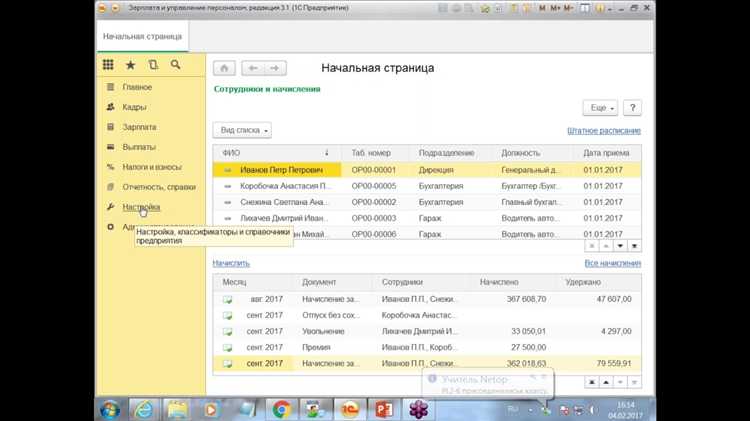
После выполнения расчета заработной платы в 1С УПП может возникнуть необходимость корректировки данных. Причины могут быть различными: ошибка в вводе данных, изменение ставки налога, перерасчет отпускных и т. д. Рассмотрим основные шаги для внесения изменений.
1. Корректировка расчетов по документу «Начисление зарплаты»
Если ошибка обнаружена на этапе начислений, откройте документ «Начисление зарплаты» и выберите нужную строку для редактирования. Внесите изменения в сумму или параметры начисления (например, ставку НДФЛ, премии или бонусы). После этого пересчитайте зарплату для данного сотрудника. Важно, чтобы сумма по налогу и взносам была скорректирована автоматически.
2. Уточнение данных по расчету отпускных и больничных
Ошибки в расчетах по отпускным или больничным могут возникнуть из-за неверных данных о стаже или продолжительности отпуска. В таком случае необходимо внести изменения в документ «Расчет по больничным и отпускным», корректируя данные о периодах и начислениях. Важно обратить внимание, что в 1С УПП при изменении данных расчет будет пересчитан, что может повлиять на сумму налогов и взносов.
3. Ручная корректировка налогов и взносов
Если автоматический расчет налога или взноса не отражает актуальных данных (например, изменение льгот или налоговых ставок), их можно скорректировать вручную. Для этого в документе «Начисление зарплаты» перейдите в раздел, где указаны данные по налогам, и внесите необходимые изменения. После этого выполните перерасчет.
4. Перерасчет с предыдущих периодов
Если ошибка была обнаружена в ранее закрытом периоде, потребуется выполнить перерасчет за этот период. В 1С УПП можно восстановить документы и пересчитать начисления для конкретных сотрудников. Убедитесь, что все связанные с этим документы (отчеты, декларации) будут корректно пересчитаны и обновлены.
5. Проверка результатов
После внесения корректировок важно провести проверку расчетов. С помощью отчетов «Расчет зарплаты» и «Отчет по налогам и взносам» убедитесь, что все изменения были учтены правильно. Также рекомендуется сверить конечные данные с бухгалтерией, чтобы избежать несоответствий.
6. Регистрация изменений в документации
После корректировки данных необходимо задокументировать все изменения. В 1С УПП для этого используется журнал изменений, где фиксируются все внесенные правки. Это важно для отчетности и контроля, особенно если изменения касаются периодов, уже закрытых для редактирования.
Таким образом, корректировка ошибок в расчете зарплаты в 1С УПП требует внимательности на всех этапах: от исправления данных в документах до последующей проверки результатов и регистрации изменений. Следуя этим рекомендациям, можно избежать ошибок и обеспечить точность расчетов.
1. Просмотр расчетов
Для начала откройте форму «Ведомости начислений» в разделе «Зарплата и кадры». Здесь можно увидеть все начисления и удержания по каждому сотруднику. Важно убедиться, что все данные правильно отнесены к нужному периоду и что все записи корректно отражены. Проверьте, что для каждого сотрудника учтены все премии, компенсации и налоговые вычеты.
2. Формирование документа «Выплата зарплаты»
Для формирования платежного документа необходимо использовать форму «Выплата зарплаты». Этот документ автоматически собирает все данные по начислениям и удержаниям и создает соответствующие записи в бухгалтерии. Важный момент: перед проведением документа убедитесь, что все расчетные счета сотрудников актуальны и правильно привязаны.
3. Печать и выгрузка платежных документов
Для печати платежных документов в 1С УПП предусмотрена форма, которая позволяет получить отчет о начисленной зарплате. Для этого выберите в меню «Печать» нужный отчет, например, «Платежные поручения». После этого можно выгрузить данные в формат, соответствующий требованиям банка, для дальнейшей передачи платежных поручений.
4. Проведение документа
После того как платежные документы будут подготовлены, необходимо провести документ «Выплата зарплаты». Это действие обновит данные в бухгалтерии и обеспечит правильное распределение средств по расчетным счетам сотрудников.
5. Контроль и исправления
После проведения документа рекомендуется проверить все записи на наличие ошибок. При обнаружении несоответствий можно воспользоваться функционалом корректировки, который доступен в 1С УПП для внесения изменений в расчетные документы.
Вопрос-ответ:
Как в 1С УПП провести зарплату за месяц?
Для того чтобы провести зарплату в 1С УПП, нужно выполнить несколько этапов. Сначала необходимо занести в систему все данные о сотрудниках, включая должности, ставки, количество отработанных часов и другие показатели. Затем создается расчетный лист, в котором указывается вся информация о начислениях и удержаниях. После этого выполняется расчет зарплаты, который можно проверить через отчет. Если все верно, можно провести документ. Важно также правильно настроить расчетные параметры, такие как налоговые вычеты и социальные взносы, чтобы расчет был точным.
Как скорректировать начисления по зарплате в 1С УПП?
Корректировка начислений по зарплате в 1С УПП может понадобиться, если при расчете были допущены ошибки. Для этого в программе необходимо открыть расчетный лист для нужного сотрудника и внести изменения в соответствующие поля, например, изменить количество часов или сумму премии. После этого нужно пересчитать зарплату и провести документ. Если требуется откорректировать уже проведенный документ, то можно создать документ на исправление, в котором будут отражены изменения, и провести его заново.
Как настроить расчет отпускных в 1С УПП?
Для настройки расчета отпускных в 1С УПП нужно зайти в раздел «Настройки» и выбрать пункт, связанный с начислениями. Далее в настройках расчета отпускных нужно указать, какой метод расчета будет использоваться (например, среднедневной заработок). После этого программа автоматически будет учитывать все данные, такие как средняя заработная плата сотрудника, количество дней отпуска и другие параметры. Чтобы правильно рассчитать отпускные, необходимо убедиться, что все данные о начислениях сотрудников введены в систему корректно.
Какие отчеты можно использовать для проверки правильности расчета зарплаты в 1С УПП?
В 1С УПП для проверки правильности расчета зарплаты можно использовать несколько отчетов. Один из них — отчет «Расчет заработной платы», который показывает все начисления и удержания для каждого сотрудника. Также можно использовать отчет «Платежная ведомость», чтобы увидеть общую сумму выплаты. Если необходимо проверить налоги и взносы, следует воспользоваться отчетом «Налоги и взносы по сотрудникам». Все эти отчеты помогут убедиться в правильности расчетов перед проведением документа.